
- •Практическая работа №1 «Установка операционной системы Debian 6.0.4 »
- •Практическая работа№2 «Настройка операционной системы»
- •Практическая работа №3 «настройка сети в debian»
- •В некоторых случаях сервер может получать динамический ip-адрес. Чаще всего это зарезервированный адрес или псевдодинамический. Практическая работа№4 «Настройка антивирусных программ»
- •Практическая работа № 5 «Настройка принтера в Debian»
- •Практическая работа № 6 «Подключение сканера Epson Perfection 1270 под Debian gnu/Linux "Etch"»
- •2. Сканирование изображения формата a4
- •Практическая работа №7 «Работа с видеооборудованием»
- •Практическая работа №8 «Работа со звуковым оборудованием»
- •Практическая работа №9 «Установка пакета Office»
- •Практическая работа №11 «Графический редактор Blender»
- •Моделирование
- •Анимация
- •Рендеринг
- •Практическая работа№12 «Настройки почтовых программ» На примере Windows Mail, The Bat, Mozilla Thunderbird
- •Кликните на ссылку «Добавить учетную запись…»;
- •В появившемся окне перейдите в раздел «Управление почтой», установите галочки напротив «Отправленные» и «Корзина», в выпадающих списках выберите «Отправленные» и «Корзина», соответственно.
- •Практическая работа №15 «подбор драйверов для переферийного оборудывания»
- •1)Периферийное оборудование это?
- •2) Виды периферийного оборудования.
- •1)Назначение периферийного оборудования.
- •Практическая работа № 16 «Работа с периферийным оборудованием»
- •Практическая работа №18 «Ограничение объемов скопированных данных»
- •Дать определение понятию данные
- •Способы и источники копирования данных
- •Практическая работа№19 «Теневое копирование»
- •Практическая работа №20 «Защита удаленного компьютера вне сети»
- •Дать понятие удаленного пк, защиты пк.
- •Выделить основные функции программных и аппаратных средств по защите удаленного пк вне сети.
- •Составить алгоритм действий защиты удаленного компьютера вне сети.
- •Настройка Radmin Server
- •Настройка Radmin Viewer
- •Radmin в действии...
- •Совет для тех, кто планирует использовать Radmin через интернет
- •Практическая работа №21 «Идентификация сменных носителей»
- •Практическая работа №22 «Назначение доступа к устройствам»
- •Дать понятие доступ.
- •Виды доступа
- •Практическая работа №23 «Авторизация сменных носителей»
- •1. Дать характеристику понятию авторизация.
- •Виды авторизации.
- •Способы авторизации сменных носителей
- •Практическая работа №24 «Блокировка портов. Подключение устройств»
- •Практическая работа №25 «Изучение системы контроля крок»
- •Практическая работа №26 «Работа по созданию индивидуальных учебных оригинал-макетов различных видов печатных изданий»
- •Практическая работа №27 «Проведение операций треппинга»
- •Практическая работа №28 «Осуществление компьютерной верстки»
- •Результат:
- •Вставка в текстовый документ текстовых эффектов и автофигур.
- •Вставка объектов в текстовый документ.
- •. Форматирование таблиц.
- •Практическая работа №29 «Создание электронного документа презентации»
- •Создание новой презентации
- •Интерфейс программы
- •Макет слайда
- •Вставка рисунков
- •Редактирование изображения
- •Работа с текстом
- •Текстовые эффекты
- •Импорт растровых изображений для оформления (фон, заливка объектов и пр.)
- •Определение фона слайда
- •Настройка анимационных эффектов
- •Практическая работа №30 «Создание и редактирование наполнения презентации»
- •Основные понятия
- •Создание презентации
- •1. Создание первого слайда презентации
- •2. Создание второго слайда презентации
- •3. Создание третьего слайда презентации.
- •4. Создание четвертого слайда презентации.
- •5. Создание пятого слайда презентации.
- •6. Создание шестого слайда презентации.
- •7. Создание седьмого слайда презентации.
- •8. Создание восьмого слайда презентации.
- •9. Демонстрация презентации.
- •Практическая работа №31 «Монтажные переходы о анимационные эффекты»
- •Задание
- •Размещение объектов на слайде Вставка текста
- •Текстовые эффекты
- •Работа с графическими изображениями Простая графика
- •Вставка изображений
- •Редактирование изображения
- •Вставка диаграмм и таблиц Вставка диаграмм
- •Вставка таблиц
- •Добавление колонтитулов на страницу слайда
- •Создание гиперссылки
- •Вставка звука и видео
- •Оформление слайдов Импорт изображений для оформления (фон, заливка объектов и пр.)
- •Определение фона слайда
- •Создание собственного шаблона оформления.
- •Применение эффектов анимации и смены слайдов Анимация объектов слайда
- •Установка переходов между слайдами
- •Печать слайдов и заметок для раздачи слушателям Печать слайдов
- •Печать раздаточных материалов или заметок
- •Дополнительные возможности OpenOffice.Org Impress Сохранение документов в других форматах
- •Экспорт документа
- •Практическая работа №32 «Отладка и настройка презентации»
- •Задание
- •Размещение объектов на слайде Вставка текста
- •Текстовые эффекты
- •Работа с графическими изображениями Простая графика
- •Вставка изображений
- •Редактирование изображения
- •Вставка диаграмм и таблиц Вставка диаграмм
- •Вставка таблиц
- •Добавление колонтитулов на страницу слайда
- •Создание гиперссылки
- •Вставка звука и видео
- •Оформление слайдов Импорт изображений для оформления (фон, заливка объектов и пр.)
- •Определение фона слайда
- •Создание собственного шаблона оформления.
- •Применение эффектов анимации и смены слайдов Анимация объектов слайда
- •Установка переходов между слайдами
- •Печать слайдов и заметок для раздачи слушателям Печать слайдов
- •Печать раздаточных материалов или заметок
- •Дополнительные возможности OpenOffice.Org Impress Сохранение документов в других форматах
- •Экспорт документа
- •Лист «у.Е.»
- •Лист «Каталог»
- •Лист «Бухгалтерия»
- •Лист «Статистика»
- •Лист «Сценарии»
- •Практическая работа №46 «Работа по созданию звуковых клипов»
- •Рабочее окно и настройка программы
- •Запись и сохранение видео
- •Редактирование видео
- •Редактирование аудио
- •Сохранение фильма
- •Практическая работа №47 «Работа по обработке и редактированию звуковых клипов»
- •Практическая работа №48 «Работа по созданию видеоклипов»
- •Практическая работа №49 «Обработка и редактирование видеоклипов»
- •Практическая работа №50 «Настройка видео и звуковой информации»
- •Практическая работа №51 «Устранение ошибок при размещении видео и звуковой информации»
Практическая работа № 5 «Настройка принтера в Debian»
Теоретические сведения
Компьютерный принтер – это устройство печати цифровой информации на твёрдый носитель, обычно на бумагу. Процесс печати называется вывод на печать, а получившийся документ — распечатка или твёрдая копия. Принтеры имеют преобразователь цифровой информации, хранящейся в запоминающих устройствах компьютера, фотоаппарата и цифровой памяти, в специальный машинный язык. Принтеры бывают струйные, лазерные, матричные и сублимационные, а по цвету печати — многоцветные и монохромные. Иногда из лазерных принтеров выделяют в отдельный вид светодиодные принтеры.
Для начала потребуется установить cups

Рисунок 40-Установка Cups команда aptitude update
a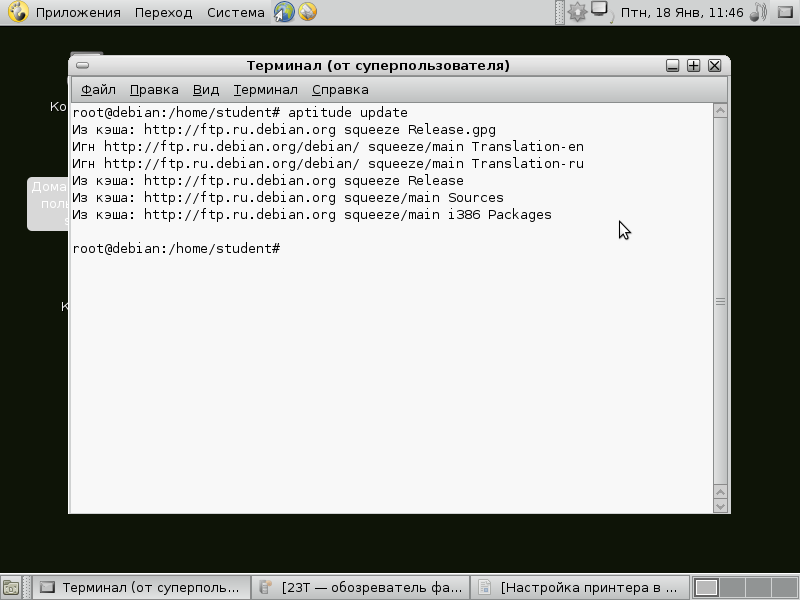 ptitude
install cups cups-client(см.
Рисунок2)
ptitude
install cups cups-client(см.
Рисунок2)
Рисунок 41- Установка Cups
Команда aptitude install cups cups-client Что бы запустилась служба (см. Рисунок 3)

Рисунок 42- запуска службы etc/init.d/cups start
Теперь вы можете добавить принтер, перейдя по адресу http://localhost:631/ Что бы добавить пользователя в список пользователей с правами, выполните следующее:
sudo usermod -a -G lpadmin user Где user логин пользователя(см. Рисунок4)

Рисунок 43- Установка принтера
Далее жмём «Добавить принтер»
Выбираем наш локальный принтер и жмём «Продолжить»
Если надо открываем общий доступ и жмём «Продолжить»
Выбираем PPD драйвер принтера и жмём «Добавить принтер»
Проверка статуса принтера
Что бы проверить запущен ли планировщик печати:
lpstat -r
Что бы проверить какой принтер установлен по умолчанию:
lpstat -d
Настройка сканера в openSUSE позволяет использовать специфичный для этого дистрибутива графический конфигуратор, что может быть психологически привычнее для пользователей, лишь недавно пересевших с MS Windows.
Проверяем, что в системе установлен пакет для работы со сканером sane и графическая оболочка к нему xsane
Вводим в консоли в режиме суперпользователя команды:
# rpm -q sane
sane-1.0.18-34
# rpm -q xsane
xsane-0.991-32
Если пакеты не установлены - устанавливаем их (Меню -> Система -> YaST -> Управление программным обеспечением).
Затем подключаем сканер к компьютеру. Появляется информационное окно, в котором предлагается настроить сканер (см. Рисунок5).
 Рисунок
44- Информационное окно при подключении
нового сканера к компьютеру
Рисунок
44- Информационное окно при подключении
нового сканера к компьютеру
Если окно не появилось автоматически, проверяем, видит ли система наш сканер: задаем в консоли команду lsusb:
> lsusb
Bus 004 Device 001: ID 0000:0000
Bus 005 Device 009: ID 04b8:0120 Seiko Epson Corp.
Bus 005 Device 008: ID 08ec:0016 M-Systems Flash Disk Pioneers
Если имеется строчка с названием нашего сканера (как в данном случае: Seiko Epson Corp.), запускаем программу его настройки вручную: Меню -> Система -> YaST -> Оборудование -> Сканер.
Нажимаем
"Редактировать", выбираем из двух
предложенных драйверов для Epson Perfection
1270 тот, у которого написано: "Требуется
выгрузка прошивки. Драйвер snapscan (пакет sane)
обеспечивает хорошую функциональность" и
нажимаем "Далее" (см. Рисунок. 6).
 Рисунок
45- Выбираем работающий вариант драйвера
для сканера Epson Perfection 1270 (драйвер snapscan)
Рисунок
45- Выбираем работающий вариант драйвера
для сканера Epson Perfection 1270 (драйвер snapscan)
Появляется предупреждение о том, что прошивку надо взять из Windows-драйвера и посмотреть инструкцию по настройке через команду "man sane-snapscan" (см.Рисунок 7).
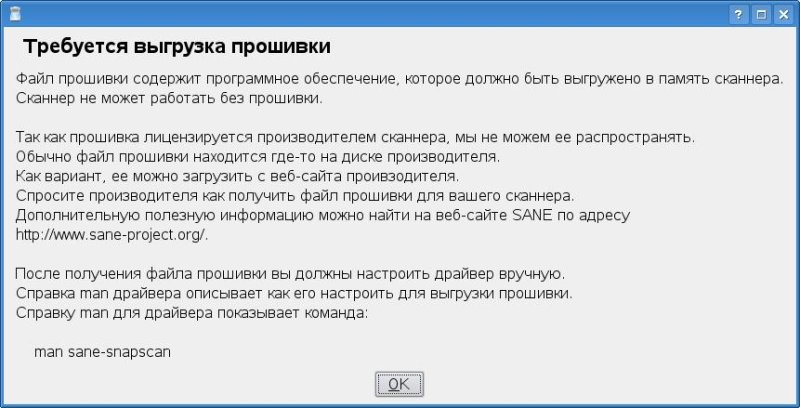 Рисунок
46- Предупреждение о необходимости
установки бинарной прошивки
Рисунок
46- Предупреждение о необходимости
установки бинарной прошивки
В результирующем
окне теперь видны по-прежнему ненастройнный
наш сканер Epson Perfection 1270 и ненастроенный
драйвер snapscan, который будет поддерживать
сканер, если мы найдем и установим
прошивку (т.е. высвечиваются по отдельности
нужный нам сканер - но без драйвера, и
нужный нам драйвер - но не ассоциированый
со сканером) -(см. Рисунок 8)
 Рисунок
47- Драйвер и сканер пока еще не настроены
- требуется прошивка
Рисунок
47- Драйвер и сканер пока еще не настроены
- требуется прошивка
В этом окне, тем не менее, имеется ценная информация для последующей настройки драйвера: vendor ("производитель"): 0x04b8, product ("модель"): 0x0120. Эти сведения надо запомнить. Пока можно закрыть это окно.
Теперь надо где-то найти "прошивку" (загружаемый в память сканера бинарник) и связать с ней наш драйвер snapscan. Обычно бинарник имеет расширение .bin.
Для некоторых сканеров эти бинарники включены в пакеты iscan, iscan-firmware и iscan-proprietary-drivers, которые поставляется с openSUSE 10.2. Чтобы узнать, есть ли там бинарник для желаемой модели сканера, нужно всего лишь посмотреть описание этого пакета в YaST (Меню -> Система -> YaST -> Управление программным обеспечением, затем "Поиск": имя пакета, см. закладку "Описание") — (см. Рисунок 84).
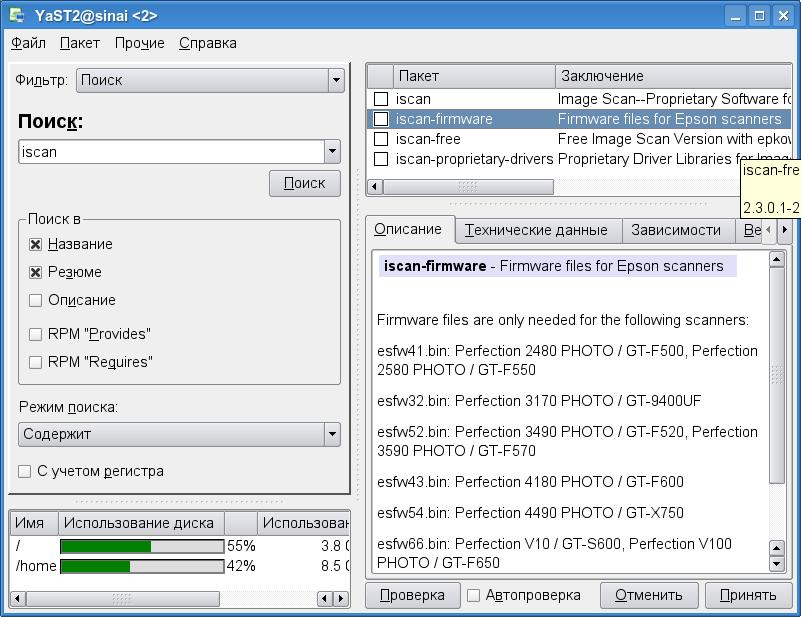 Рисунок
48- Информация о моделях сканеров,
бинарники для которых представлены в
пакете iscan
Рисунок
48- Информация о моделях сканеров,
бинарники для которых представлены в
пакете iscan
Если бинарник нужного сканера представлен в пакете, устанавливаем пакет.
Если бинарник для нужного сканера не представлен в указанных пакетах, задача его поиска усложняется. Первый вариант в том, чтобы взять бинарник с того компьютера, где установлена MS Windows с инсталлированной в ней сканером требуемой модели. Как правило, бинарник находится в директории C:\Windows\System32. В этой директории может быть несколько файлов с расширением .bin. Имена бинарников прошивки для сканеров Epson, как правило, имеют вид esfwXX.bin, где XX - двузначное число.
Если доступа к компьютеру с установленной на нем MS Windows и инсталированным там сканером требуемой модели нет, то остается искать бинарник или на инсталляционном CD (но там он представлен в явном виде далеко не всегда), или в интернете. После того, как найден требуемый бинарник необходимо соответствующим образом настроить драйвер snapscan из программы sane, который будет обеспечивать работу нашего сканера. Подробную инструкцию можно прочитать, набрав в консоли:
>man sane-snapscan
Из инструкции следует, что надо скопировать бинарник esfw3e.bin в директорию /usr/share/sane/snapscan и при этом изменить конфигурационный файл /etc/sane.d/snapscan.conf. Все это необходимо сделать с правами суперпользователя:
> su
Пароль: [вводим пароль]
Копируем бинарник esfw3e.bin в указанную директорию:
# cp {путь к директории с бинарником}/esfw3e.bin /usr/share/sane/snapscan/esfw3e.bin
На всякий случай, сохраняем первоначальную версию конфигурационного файла snapscan.conf под именем snapscan.conf.back:
# cp /etc/sane.d/snapscan.conf /etc/sane.d/snapscan.conf.back
Редактируем snapscan.conf:
# kate /etc/sane.d/snapscan.conf
Необходимо строку
firmware /usr/share/sane/snapscan/your-firmwarefile.bin
отредактировать так:
firmware /usr/share/sane/snapscan/esfw3e.bin
и в конце файла добавить такие строки относительно нашего сканера (информацию о производителе и модели мы запомнили чуть выше):
#Epson Perfection 1270
usb 0x04b8 0x0120
Сохраняем файл (Ctrl-S). Выходим из него.
Запускаем опять Меню -> YaST -> Оборудование -> Сканер. Получаем настроенный на драйвер snapscan сканер Epson Perfection 1270 (см.Рисунок 10).
 Рисунок
49- Настроенный сканер Epson Perfection 1270 под
openSUSE 10.2
Рисунок
49- Настроенный сканер Epson Perfection 1270 под
openSUSE 10.2
Теперь сканер полностью настроен. Можно переходить к сканированию.
